- Зохиолч Jason Gerald [email protected].
- Public 2024-01-19 22:13.
- Хамгийн сүүлд өөрчлөгдсөн 2025-01-23 12:29.
Энэхүү wikiHow нь Apple -ийн хувийн дуут туслах Siri -ийг өөрийн нэр эсвэл хочтойгоо холбоо барихыг танд заадаг.
Алхам
3 -р арга 1: iPhone эсвэл iPad дээр Siri -ийг идэвхжүүлэх
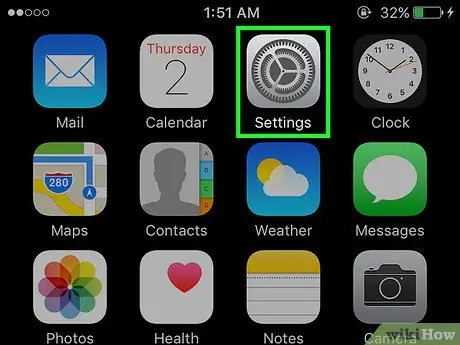
Алхам 1. Тохиргоог нээнэ үү
Энэ бол арааны дүрс бүхий саарал апп (⚙️) бөгөөд ихэвчлэн үндсэн дэлгэц дээр байдаг.
Та Wi-Fi эсвэл мобайл сүлжээнд холбогдсон эсэхээ шалгаад "Нислэгийн горим" -ыг идэвхгүй болгосон эсэхийг шалгаарай. Сири ажиллахын тулд интернетэд нэвтрэх шаардлагатай
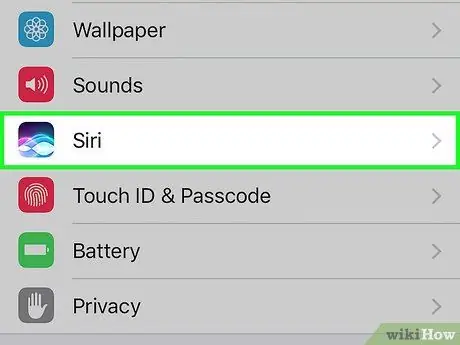
Алхам 2. Доошоо гүйлгээд Siri дээр дарна уу
Энэ нь "Ерөнхий" ба "Батерей" цэстэй ижил сегментэд багтсан болно.
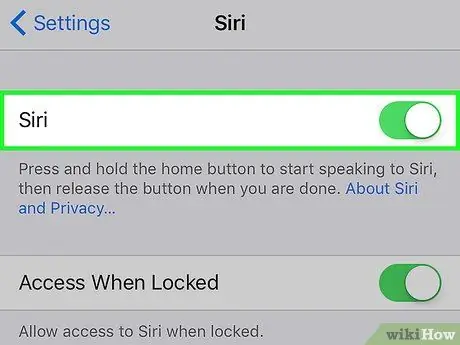
Алхам 3. "Siri" -ийг "On" байрлал руу гулсуулна уу
Товчлуур ногоон болж хувирна.
- Асаах Түгжигдсэн үед нэвтрэх (түгжигдсэн үед нэвтрэх) утас түгжих горимд байгаа үед Siri -ийг ашиглах боломжтой.
- Асаах "Хөөе Сири" -г зөвшөөрөх ("Hey Siri" -г зөвшөөрөх) төхөөрөмж дээр зүгээр л "Hey Siri" гэж хэлээд Siri -д хандахыг зөвшөөрнө үү.

Алхам 4. Хэл дээр дарна уу
Энэ нь цэсийн сүүлийн хэсэгт байна.
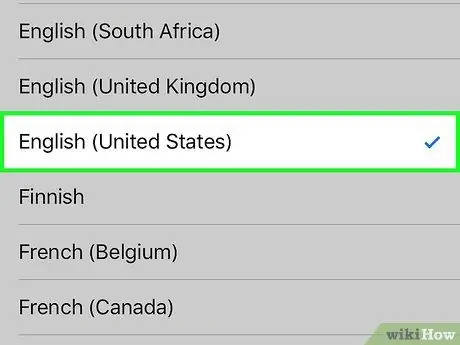
Алхам 5. Хэл сонгох
Үүнийг хийхийн тулд ашиглахыг хүсч буй хэлээ дарна уу.
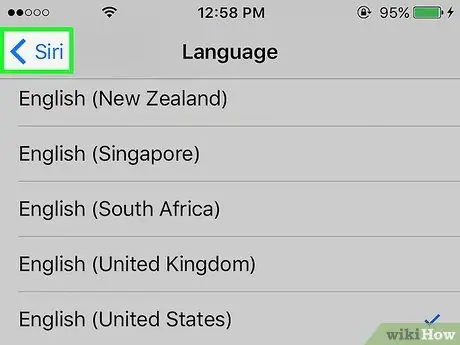
Алхам 6. Siri дээр дарна уу
Энэ нь дэлгэцийн зүүн дээд буланд байна.
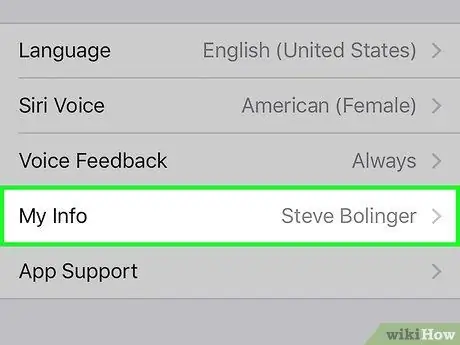
Алхам 7. Миний мэдээлэл дээр дарна уу
Энэ нь цэсийн төгсгөлд байна.
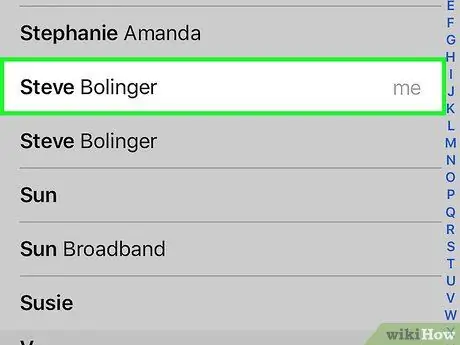
Алхам 8. Холбоо барих мэдээллээ дарна уу
Энэ алхам нь ямар мэдээлэл таных болохыг Сирид хэлэх болно.
- Сири холбоо барих мэдээллийг ашиглан нэр залгаж, захидал илгээх гэх мэт тушаалуудыг гүйцэтгэдэг.
- Хэрэв та өөрийн холбоо барих картаа хийгээгүй бол Харилцагч програмыг үндсэн дэлгэцээс нээгээд, дарна уу +, мэдээллийг оруулаад товшино уу Дууссан (дууссан).
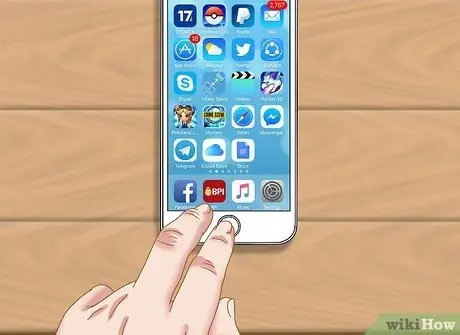
Алхам 9. Нүүр товчийг дарна уу
Энэ бол төхөөрөмжийн нүүрэн талд, дэлгэцийн доод талд байрлах дугуй товчлуур юм. Одоо та төхөөрөмж дээрээ Siri ашиглаж болно.
3 -ийн 2 -р арга: Mac дээр Siri -ийг идэвхжүүлэх
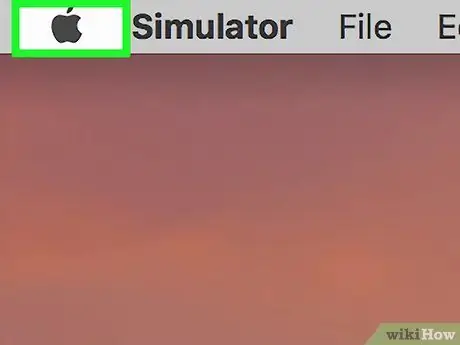
Алхам 1. Apple цэс дээр дарна уу
Энэ бол дэлгэцийн зүүн дээд хэсэгт хар алим хэлбэртэй дүрс юм.
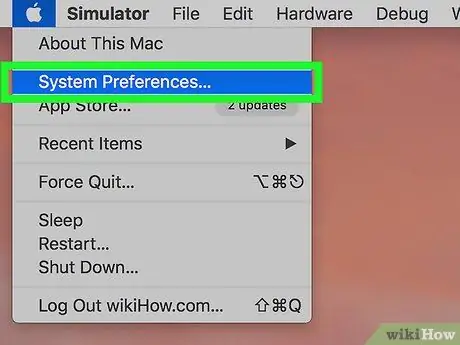
Алхам 2. Системийн тохиргоог дарна уу
Энэ бол унах цэс дэх хоёр дахь хэсэг юм.
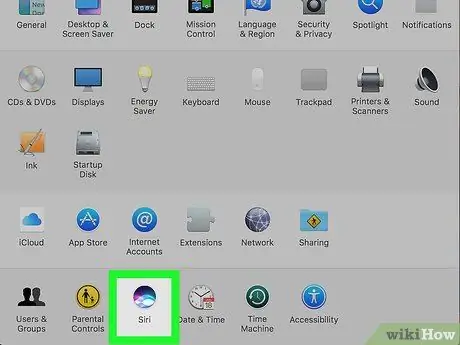
Алхам 3. Siri дээр дарна уу
Энэ нь цэсний зүүн доод талд байна.
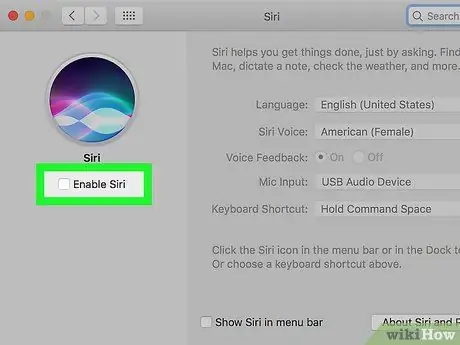
Алхам 4. "Siri -г идэвхжүүл" (Siri -ийг идэвхжүүлэх) дээр дарна уу
Энэ сонголт нь харилцах цонхны зүүн талд байна.
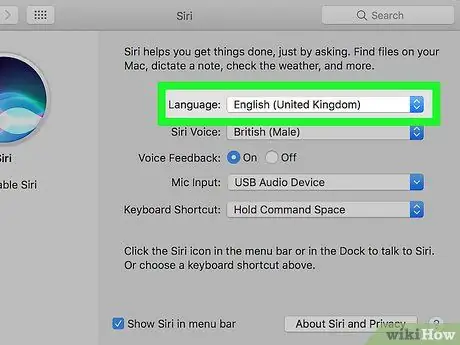
Алхам 5. Хэлний цэс дээр дарна уу
Энэ нь харилцах цонхны баруун дээд буланд байрладаг.
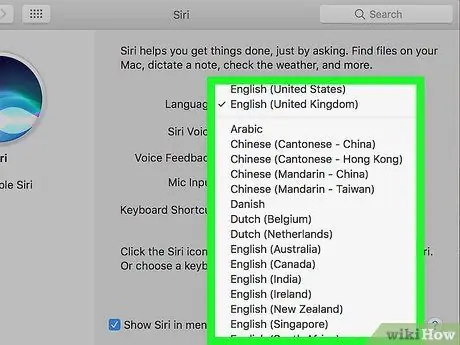
Алхам 6. Хэлийг сонгоно уу
Үүнийг хийхийн тулд унах цэснээс ашиглахыг хүсч буй хэлээ дарна уу.
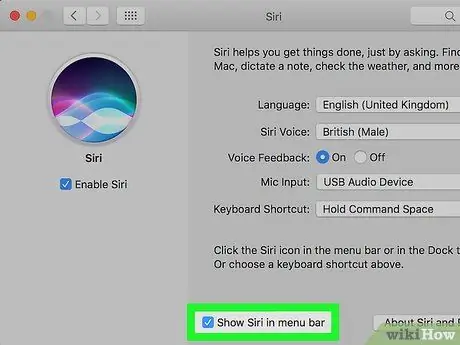
Алхам 7. "Цэсийн мөрөнд Siri харуулах" -ыг шалгана уу (цэсийн мөрөнд Siri -г харуул)
Энэ нь харилцах цонхны баруун талын доод хэсэгт байрладаг.
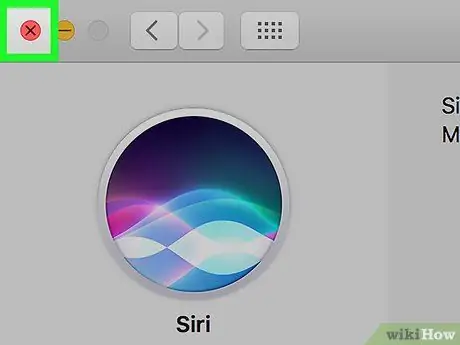
Алхам 8. Харилцах цонхыг хаа
Үүнийг хийхийн тулд зүүн дээд буланд байгаа улаан цэг дээр дарна уу. Сири одоо Mac дээр идэвхтэй ажиллаж байна.
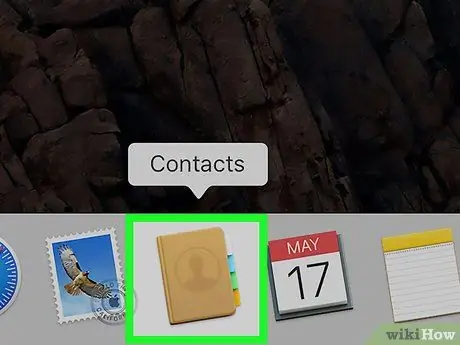
Алхам 9. Contacts програмыг нээнэ үү
Энэхүү аппликейшн нь хүний дүрс бүхий хүрэн дүрс, баруун талд нь өнгөт шошготой.
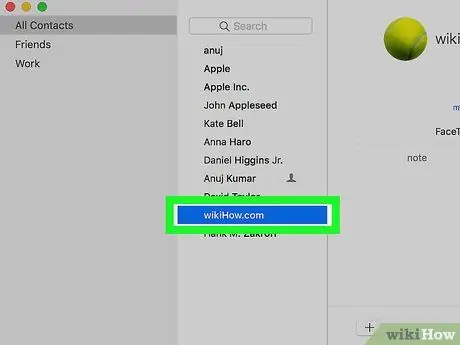
Алхам 10. Холбоо барих мэдээлэл дээр дарна уу
Сири таны холбоо барих мэдээллийг ашиглан нэр дуудаж, имэйл илгээх гэх мэт тушаалуудыг гүйцэтгэдэг.
Хэрэв та өөрийн холбоо барих картаа хийгээгүй бол дарна уу +, мэдээллийг оруулаад дарна уу Дууссан.
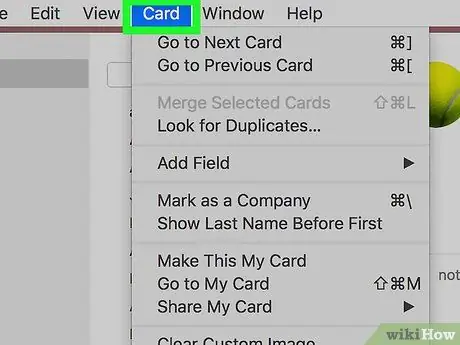
Алхам 11. Карт дээр дарна уу
Энэ бол дэлгэцийн дээд хэсэгт байрлах цэсийн мөр юм.
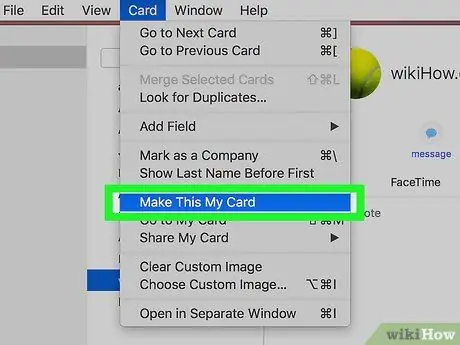
Алхам 12. Make This My Card дээр дарна уу
Энэ нь дэлгэцийн төв хэсэгт байрладаг. Сири одоо таны хэн болохыг "мэдэх" болно.
3 -ийн 3 -р арга: Сирид тан руу яаж залгахыг хэлээрэй
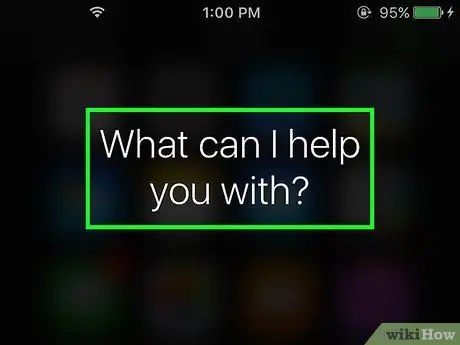
Алхам 1. Siri -г идэвхжүүлнэ үү
Үүнийг хийхийн тулд "Би танд юу туслах вэ?" Гэсэн өгүүлбэрийг харах хүртэл Нүүр товчийг дарж барина уу. (Би таны төлөө юу хийж чадах вэ?) дэлгэцэн дээр эсвэл "Хөөе Сири" гэж хэлээд хэрэв танд дуу идэвхжүүлэх функц идэвхжсэн бол.
Mac дээр дэлгэцийн баруун дээд буланд байгаа цэсний мөрөнд байгаа Siri дүрс дээр дарна уу
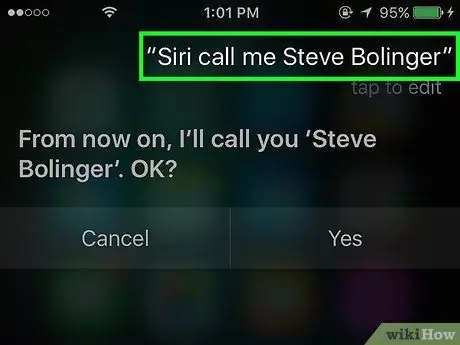
Алхам 2. Сирид хоч нэрээ хэлээрэй
Төхөөрөмжийнхөө микрофон руу тодорхой ярьж, "Сири, над руу залгаарай …" (Сири, над руу залгаарай …) гэж хэлээд дараа нь ашиглахыг хүссэн нэр эсвэл хочоо хэлээрэй.
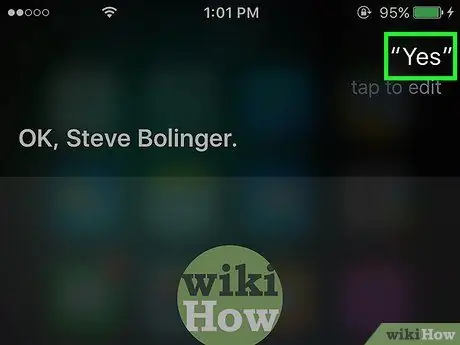
Алхам 3. "За" гэж хэлээрэй
Сири таны хочийг баталгаажуулах болно. Хэрэв түүний хэлсэн зүйл зөв байсан бол төхөөрөмжийнхөө микрофонд "За" гэж хэлээрэй.
- Хэрэв Сири зөв сонсогдохгүй байвал "Үгүй" гэж хэлээд дахин оролдоорой, энэ удаад үүнийг аажмаар, илүү тодорхой хэлээрэй.
-
Хэрэв Сири таны нэрийг дуудахад асуудалтай байгаа бол гэрийн/ширээний дэлгэцээс Харилцагч програмыг нээнэ үү.
- IPhone эсвэл iPad дээр дэлгэцийн дээд хэсэгт байгаа нэрийг дарна уу (доор "Миний карт" гэсэн үг гарч ирнэ). Mac дээр дарна уу Карт дараа нь Миний карт руу очно уу (миний карт руу очно уу).
- Дарна уу эсвэл товшино уу Засах. Энэ нь төхөөрөмжийн баруун дээд буланд, Mac дээр баруун доод буланд байрладаг.
- IPhone эсвэл iPad дээр доош гүйлгээд товшино уу талбар нэмэх (хайрцаг нэмэх). Mac дээр дарна уу Карт дараа нь дарна уу Талбар нэмэх.
- Товшино уу Фонетик [нэр эсвэл овог] нэр таны iPhone эсвэл iPad дээр. Mac дээр дарна уу Фонетик нэр/овог.
- Картын дээд хэсэгт гүйлгэж, дуудлагын хайрцгийг дарна уу.
- Нэрээ дуудлагаар бичээрэй.
- Дарна уу эсвэл товшино уу Дууссан '. Энэ нь таны iPhone эсвэл iPad-ийн баруун дээд буланд, Mac-ийн баруун доод буланд байрладаг.






